
本記事では簡単にできるアニメ風レタッチの紹介をします。
カメラを始めていろいろな作品を見ていくと「この作品の雰囲気好き!」というものが出てきます。僕はTwitterで他の人の作品を見ることが多いのですが、先日ふと目に入ったこちらの写真に胸を射抜かれました。
いつもアニメのような世界を追い求めている。 pic.twitter.com/tJcpYXUAB9
— Akine Coco (@akinecoco987) July 19, 2020
田舎の風景なのですが、まるでアニメの世界に入り込んだような作品です。僕の普段のレタッチとはまるで違うレタッチ、どんな風に調整するとできるのだろうかといろいろ試してみました。
今回利用した写真はこちらです。

レタッチ前提でかなり暗めに撮影しています。
Step1 自動補正で適度に調整
まずは暗すぎるのでLightroomの自動補正機能を使います。元の写真が十分明るい場合はスキップしても構いません。
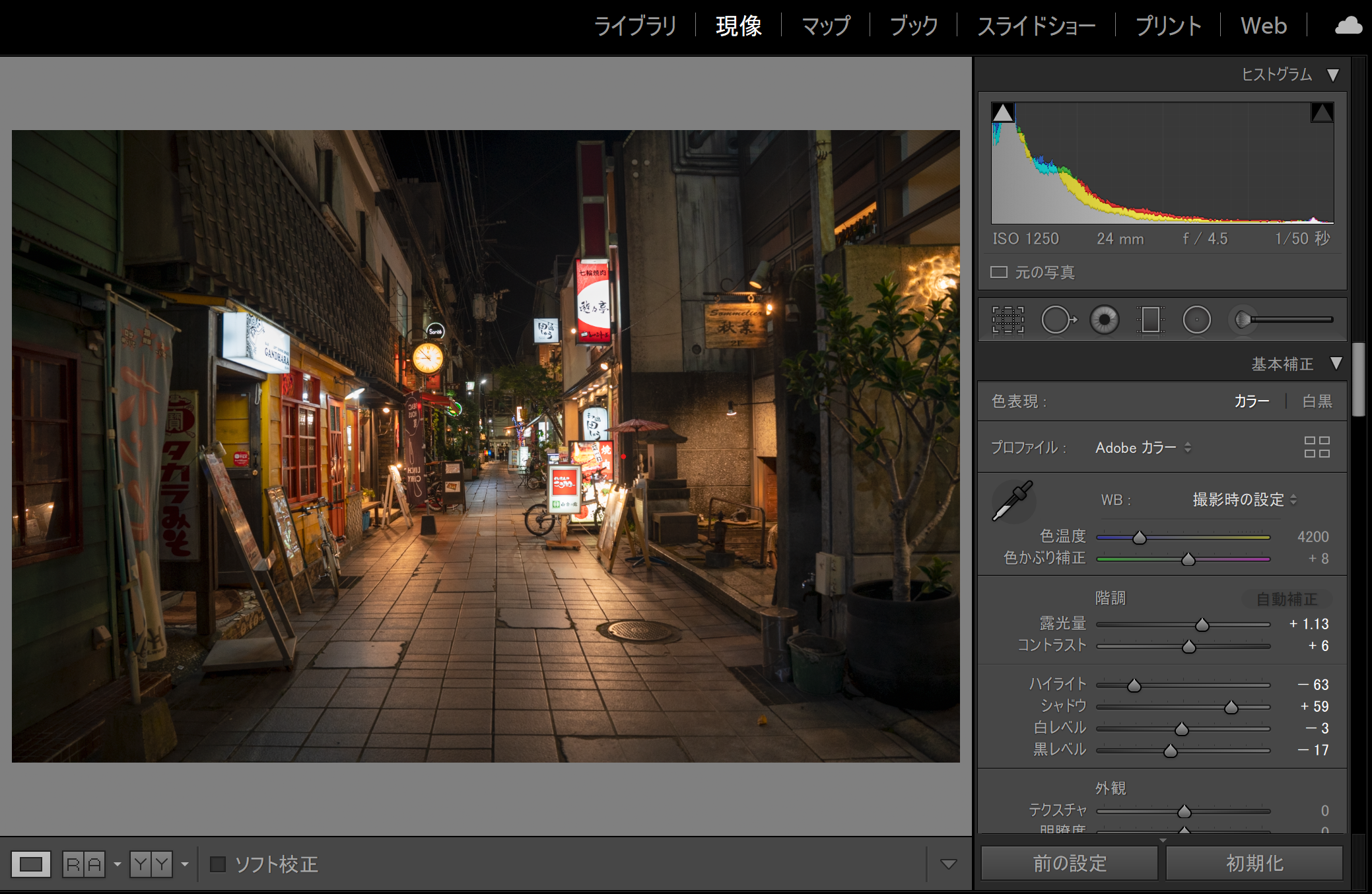
自動補正は簡単にある程度きれいに写真を補正することができます。まだ少し暗めですが、元の写真と比較するとかなりいい感じになっています。


Step2 階調の設定
階調の各種パラメータをいじります。まずは下記3つのパラメータをいじってみましょう。
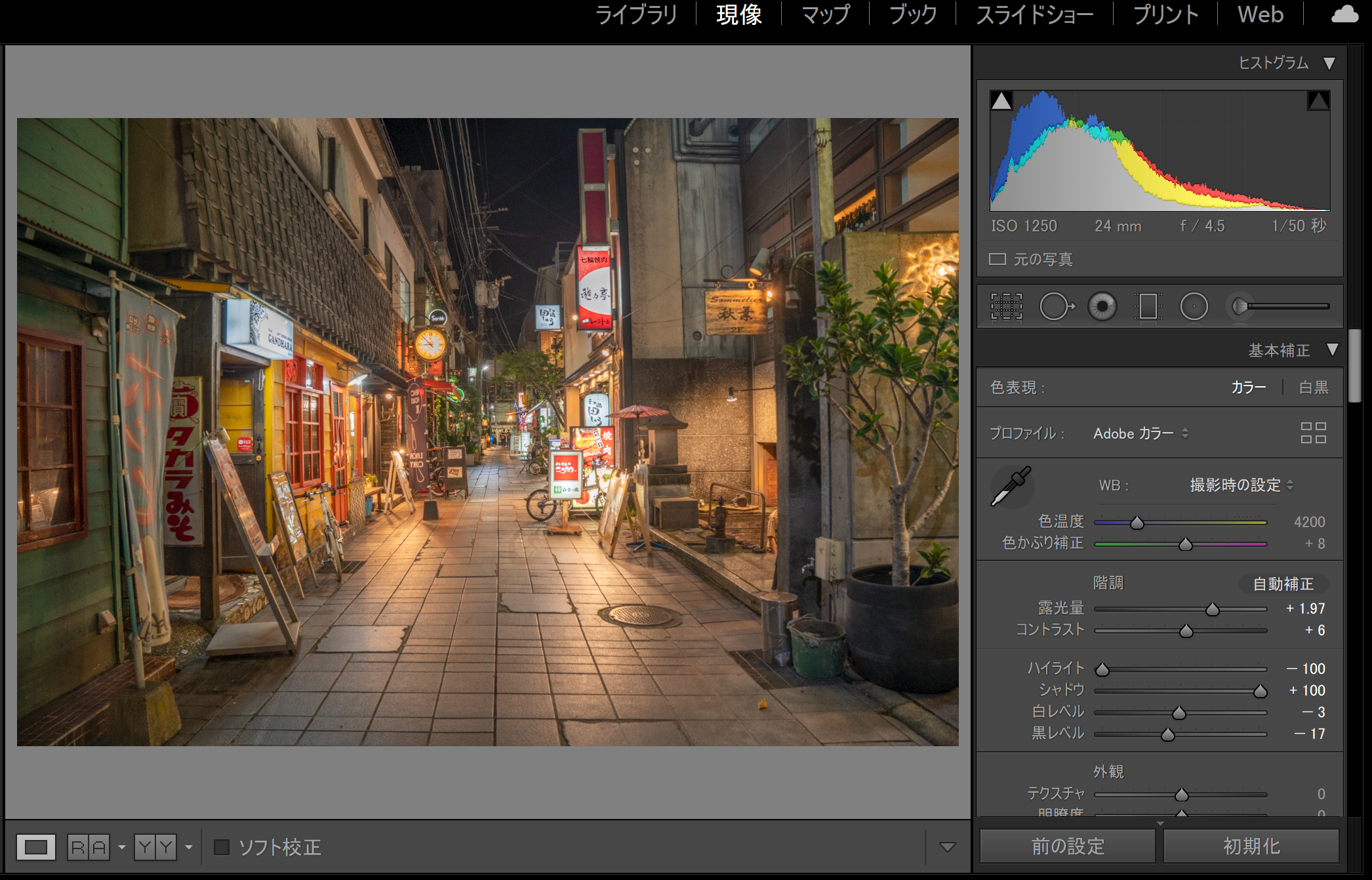


Step3 外観の調整
外観の各種パラメータをいじります。今回調整するのはこちらのパラメータ。
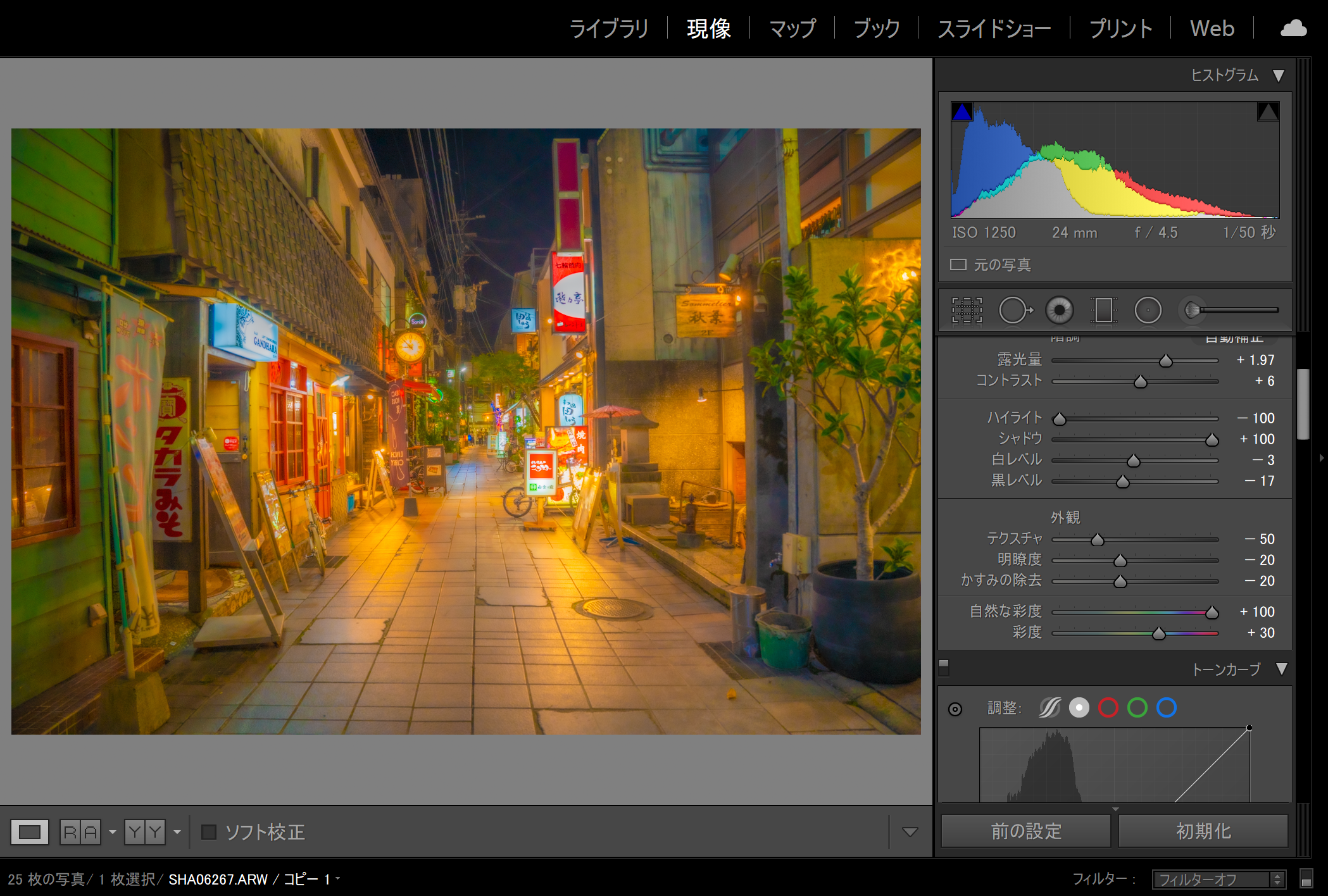


番外編 トリミング
今回レタッチした作品は、奥の明るい部分をより強調するために手前をトリミングで削り取ってしまいます。そのままでもいいのですが、真ん中を強調することでより僕好みの作品に仕上げます。

いかがでしょう?アニメのワンシーンのような作品になっていると思います。トリミングしたことで強調したい部分が明確になり、より印象深い作品になっています。
終わりに
簡単なパラメータ変更でアニメ風レタッチができてしまいます!Photoshop等を使うとよりそれっぽく仕上がるかと思いますが、Lightroomだけでも十分素敵な作品作りができるのでぜひ挑戦してみてください。
参考になったという方はぜひレタッチした写真を@Kodai_U0411にメンション飛ばしてツイートしてください。ぜひ僕に皆さんの作品を見せてください!
Life is an adventure…
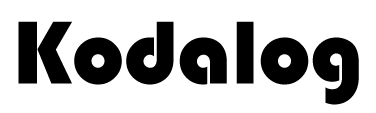



コメント